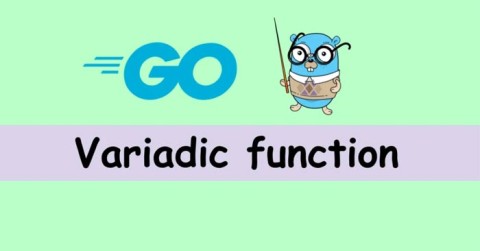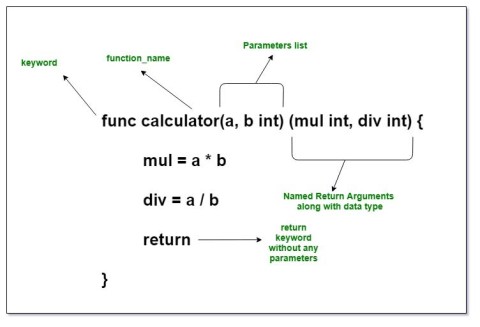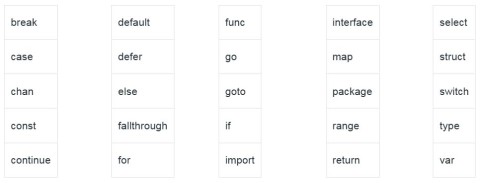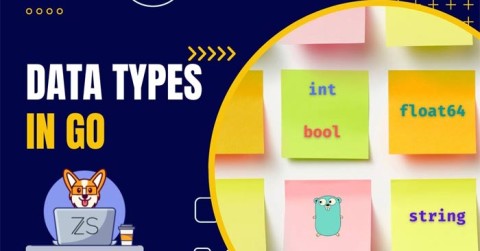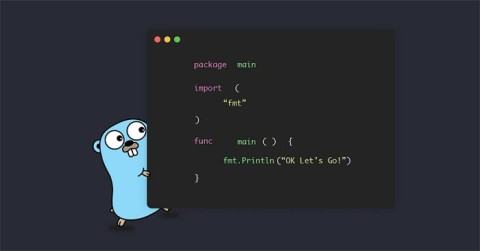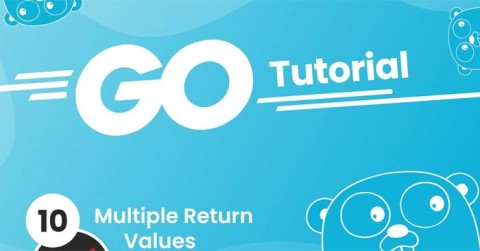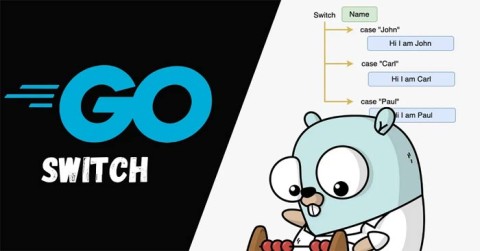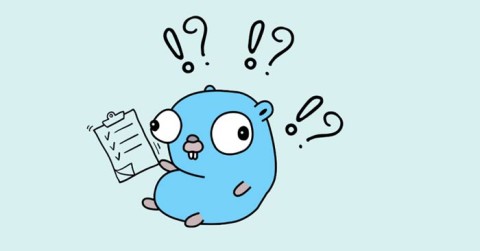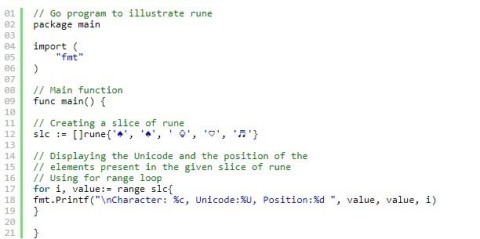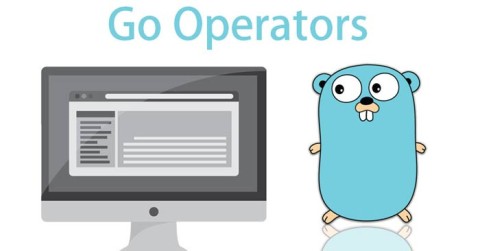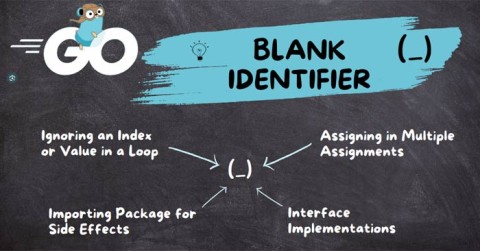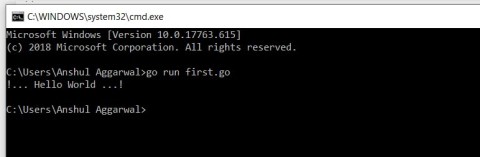Comment utiliser les constantes dans Golang

Qu'est-ce que Constant ou Const dans Golang ? Voici ce que vous devez savoir sur l’utilisation des constantes dans Go.
Golang peut être facilement installé sur Windows. Vous trouverez ci-dessous un guide détaillé étape par étape pour installer Golang sur Windows .
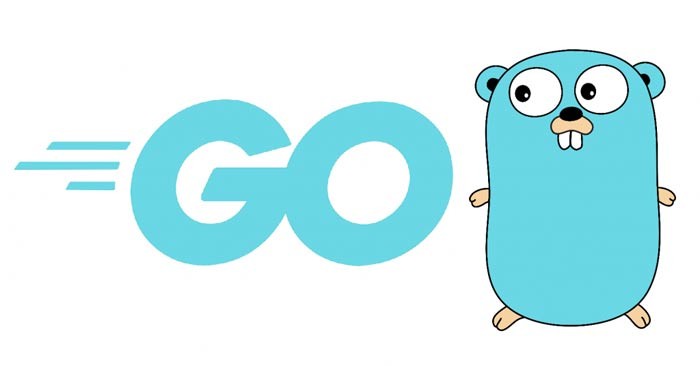
Go, également connu sous le nom de Golang, est un langage de programmation puissant et efficace développé par Google. Le langage est connu pour ses temps de compilation rapides, sa gestion efficace de la mémoire et ses fonctionnalités de concurrence intégrées qui le rendent idéal pour créer des applications évolutives et fiables. Les utilisateurs de Windows peuvent exploiter les capacités de Go pour créer des applications, des systèmes réseau et cloud hautes performances et distribuer efficacement les tâches.
L’installation de Go sur votre ordinateur Windows ouvre un monde de possibilités pour développer des applications hautes performances. Dans ce guide, passons en revue le processus détaillé étape par étape d'installation de Go sur Windows.
Configuration requise pour l'installation de Go sur Windows
Configuration minimale requise
Meilleure configuration requise
Installer Go sur Windows
Étape 1 : Téléchargez Go directement depuis la page d'accueil du développeur : https://go.dev/dl/.
Étape 2 : exécutez le programme d’installation.
Une fois le téléchargement terminé, accédez au dossier dans lequel vous venez de télécharger le fichier. Double-cliquez sur le fichier MSI pour lancer l’assistant d’installation de Go.
Étape 3 : Il s’agit du premier écran qui vous accueille dans le logiciel Go. Cliquez sur Suivant pour continuer.
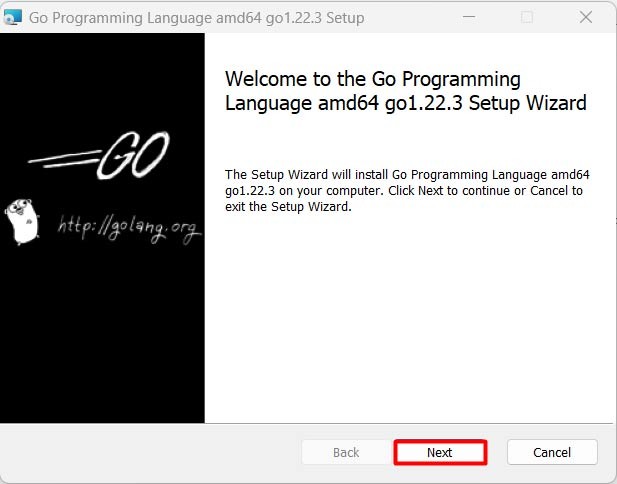
Étape 4 : Acceptez le contrat de licence lorsque vous utilisez Go .
Sur l’écran suivant, vous verrez le contrat de licence Go. Veuillez prendre le temps de lire attentivement l’accord. Si vous acceptez les termes et conditions énoncés dans le contrat de licence, cochez la case à côté de « J'accepte les termes du contrat de licence ». Une fois que vous avez accepté les conditions, cliquez sur le bouton « Suivant » pour continuer :
Étape 5 : Sélectionner le dossier d’installation
L'écran suivant vous permet de sélectionner le dossier dans lequel Go sera installé sur votre système. Par défaut, Go est installé dans le dossier « C:\Go ». Si vous souhaitez installer Golang dans un autre emplacement, cliquez sur le bouton « Parcourir » et accédez au répertoire souhaité. Vous devez conserver le répertoire d'installation par défaut, sauf si vous avez une raison spécifique de le modifier. Une fois le dossier d’installation sélectionné, cliquez sur « Suivant » pour continuer.
Étape 6 : Prêt à installer
À ce stade, vous avez terminé toutes les étapes de configuration nécessaires et le programme d'installation est prêt à installer votre machine Go Windows. Vérifiez les paramètres d’affichage sur votre moniteur pour vous assurer que tout est correct. Si vous devez apporter des modifications, cliquez sur le bouton « Retour » pour revenir aux étapes précédentes. Si vous êtes satisfait des paramètres, cliquez sur le bouton « Installer » pour démarrer le processus d'installation.
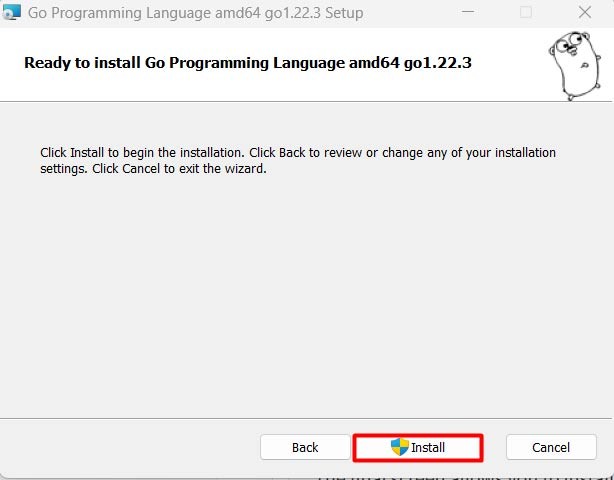
Le programme d'installation va maintenant copier les fichiers nécessaires et installer Go sur votre système. Ce processus peut prendre plusieurs minutes, selon la vitesse de votre système. Veuillez être patient et laisser l'installateur terminer le processus d'installation sans interruption.
Une fois l’installation terminée, vous verrez l’écran suivant :
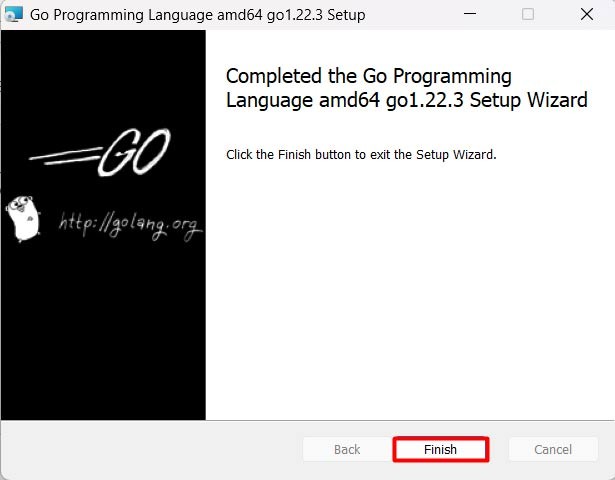
Étape 7 : Vérifier Go
Une fois l’installation terminée, il est important de vérifier que Go a été correctement installé et fonctionne comme prévu. Vous pouvez le faire en utilisant l'invite de commande et pour ouvrir l'invite de commande, appuyez sur la touche Windows + R pour ouvrir Exécuter. Tapez « cmd » > cliquez sur Entrée pour ouvrir l’invite de commande.
Dans l'invite de commande, tapez la commande suivante et appuyez sur Entrée :
go version
Si Go est correctement installé, vous devriez voir le numéro de version de Go affiché dans l'invite de commande. L’affichage des informations sur la version de Go confirme que Go a été correctement installé sur votre machine Windows. L'image suivante vérifie les paramètres Go dans la section des variables d'environnement.
Mise en place d'un environnement de programmation pour Go
Maintenant que Go est installé sur votre machine Windows, il est temps de configurer votre environnement de développement. Voici quelques outils essentiels dont vous aurez besoin pour commencer :
Éditeur de texte ou IDE
Vous aurez besoin d'un éditeur de texte ou d'un environnement de développement intégré (IDE) pour écrire et modifier du code Go. Parmi les choix populaires, citons Visual Studio Code, IntelliJ IDEA et Sublime Text.
GoLand
GoLand est un IDE populaire conçu spécifiquement pour le développement Go. Il offre des fonctionnalités telles que la complétion de code, le débogage et la gestion de projet.
Git
Git est un système de contrôle de version qui vous aide à gérer les modifications apportées à votre code. Vous aurez besoin de Git pour collaborer avec d’autres développeurs et suivre les modifications apportées au code.
Comme vous pouvez le voir, l’installation de Go sur votre ordinateur est un processus simple. Suivez simplement les étapes ci-dessus, vous aurez Golang sur Windows pour démarrer votre travail de programmation.
Qu'est-ce que Constant ou Const dans Golang ? Voici ce que vous devez savoir sur l’utilisation des constantes dans Go.
Les fonctions variadiques en Go vous permettent de passer un nombre variable d'arguments à une fonction. Voici tout ce que vous devez savoir sur les fonctions volatiles dans Golang.
Dans Golang, les paramètres de retour nommés sont souvent appelés paramètres nommés. Golang permet de nommer les paramètres de retour ou les résultats des fonctions dans la signature ou la définition de la fonction.
Mot-clé - Les mots-clés sont des mots dans une langue qui sont utilisés pour un processus interne ou qui représentent une action prédéfinie. Voici ce que vous devez savoir sur les mots-clés dans Golang.
Le type de données spécifie le type de données qu'une variable Go valide peut contenir. Dans le langage Go, les types sont divisés en quatre catégories comme suit :
Go prend en charge deux manières principales de transmettre des arguments : le passage par valeur et le passage par référence. Go utilise le passage par valeur par défaut.
Dans le langage Go, vous êtes autorisé à renvoyer plusieurs valeurs à partir d'une fonction, à l'aide de l'instruction return. En d’autres termes, dans une fonction, une instruction de retour peut renvoyer plusieurs valeurs.
Golang, comme la plupart des autres langages de programmation, possède une instruction switch. Voici comment utiliser l'instruction switch dans Golang.
Dans cet article, nous allons apprendre à utiliser le cas par défaut pour éviter le blocage. Mais d'abord, découvrons quel est le cas de blocage lors de l'utilisation de la commande Golang select ?
Les structures anonymes dans Golang sont des structures temporaires sans nom utilisées à des fins ponctuelles, tandis que les champs anonymes permettent l'intégration de champs sans nom.
Que sont les runes dans Golang ? Comment utiliser Rune dans Golang ? L'article vous donnera la réponse.
Les opérateurs nous permettent d’effectuer différents types d’opérations sur les opérandes. Dans le langage Go, les opérateurs peuvent être classés en fonction de leurs différentes fonctions.
_(underscore) dans Golang est appelé identifiant vide. L'identifiant est un nom défini par l'utilisateur des composants du programme utilisés à des fins d'identification.
Bonjour le monde! est le premier programme de base dans tout langage de programmation. Vous pouvez écrire ce premier programme en Golang en suivant les étapes ci-dessous.
Qu'est-ce qu'un VPN ? Quels sont ses avantages et ses inconvénients ? Avec WebTech360, découvrons la définition d'un VPN et comment appliquer ce modèle et ce système au travail.
La sécurité Windows ne se limite pas à une simple protection contre les virus. Elle protège contre le phishing, bloque les rançongiciels et empêche l'exécution d'applications malveillantes. Cependant, ces fonctionnalités sont difficiles à repérer : elles sont dissimulées derrière des couches de menus.
Une fois que vous aurez appris et essayé par vous-même, vous constaterez que le cryptage est incroyablement facile à utiliser et incroyablement pratique pour la vie de tous les jours.
Dans l'article suivant, nous présenterons les opérations de base pour récupérer des données supprimées sous Windows 7 avec l'outil d'assistance Recuva Portable. Avec Recuva Portable, vous pouvez stocker vos données sur n'importe quelle clé USB et les utiliser à tout moment. Compact, simple et facile à utiliser, cet outil offre les fonctionnalités suivantes :
CCleaner recherche les fichiers en double en quelques minutes seulement, puis vous permet de décider lesquels peuvent être supprimés en toute sécurité.
Déplacer le dossier de téléchargement du lecteur C vers un autre lecteur sous Windows 11 vous aidera à réduire la capacité du lecteur C et aidera votre ordinateur à fonctionner plus facilement.
Il s’agit d’un moyen de renforcer et d’ajuster votre système afin que les mises à jour se produisent selon votre propre calendrier, et non celui de Microsoft.
L'Explorateur de fichiers Windows propose de nombreuses options pour modifier l'affichage des fichiers. Ce que vous ignorez peut-être, c'est qu'une option importante est désactivée par défaut, bien qu'elle soit cruciale pour la sécurité de votre système.
Avec les bons outils, vous pouvez analyser votre système et supprimer les logiciels espions, les logiciels publicitaires et autres programmes malveillants qui peuvent se cacher sur votre système.
Vous trouverez ci-dessous une liste de logiciels recommandés lors de l'installation d'un nouvel ordinateur, afin que vous puissiez choisir les applications les plus nécessaires et les meilleures sur votre ordinateur !
Conserver l'intégralité d'un système d'exploitation sur une clé USB peut s'avérer très utile, surtout si vous n'avez pas d'ordinateur portable. Mais ne pensez pas que cette fonctionnalité soit limitée aux distributions Linux ; il est temps d'essayer de cloner votre installation Windows.
La désactivation de certains de ces services peut vous faire économiser une quantité importante de batterie sans affecter votre utilisation quotidienne.
Ctrl + Z est une combinaison de touches extrêmement courante sous Windows. Elle permet d'annuler des actions dans tous les domaines de Windows.
Les URL raccourcies sont pratiques pour nettoyer les liens trop longs, mais elles masquent également la véritable destination. Pour éviter les logiciels malveillants ou le phishing, cliquer aveuglément sur ce lien n'est pas une bonne idée.
Après une longue attente, la première mise à jour majeure de Windows 11 est officiellement sortie.